Создание раздела восстановления в Aomei OneKey Recovery
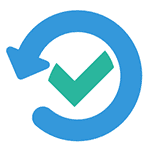 Если вдруг кто-то не знает, то скрытый раздел восстановления на жестком диске ноутбука или компьютера предназначен для быстрого и удобного возвращения его первоначального состояния — с операционной системой, драйверами и когда все работает. Почти все современные ПК и ноутбуки (за исключением собранных «на коленке») имеют такой раздел. (О его использовании я писал в статье Как сбросить ноутбук на заводские настройки).
Если вдруг кто-то не знает, то скрытый раздел восстановления на жестком диске ноутбука или компьютера предназначен для быстрого и удобного возвращения его первоначального состояния — с операционной системой, драйверами и когда все работает. Почти все современные ПК и ноутбуки (за исключением собранных «на коленке») имеют такой раздел. (О его использовании я писал в статье Как сбросить ноутбук на заводские настройки).
Многие пользователи по незнанию, и чтобы освободить место на жестком диске удаляют данный раздел на диске, а потом ищут способы восстановления раздела recovery. Некоторые делают это осмысленно, но в перспективе, бывает, все равно жалеют об отсутствии данного быстрого способа восстановления системы. Создать заново раздел recovery можно с помощью бесплатной программы Aomei OneKey Recovery, о чем и пойдет речь далее.
В Windows 7, 8 и 8.1 есть встроенная возможность создания полного образа восстановления, но у функции есть один недостаток: для последующего использования образа требуется иметь либо дистрибутив той же версии Windows, либо рабочую систему (ну или отдельно создаваемый в ней отдельный диск восстановления). Это не всегда удобно. Aomei OneKey Recovery значительно упрощает создание образа системы на скрытом разделе (и не только) и последующее восстановление из него. Также может быть полезна инструкция: Как сделать образ восстановления (резервную копию) Windows 10, в которой изложены 4 способа, подходящих и для предыдущих версий ОС (кроме XP).
Использование программы OneKey Recovery
Прежде всего, предупрежу, что создавать раздел восстановления лучше сразу после чистой установки системы, драйверов, самых необходимых программ и настройки ОС (чтобы в случае непредвиденных ситуаций быстро вернуть компьютер в это же состояние). Если это сделать на компьютере, заполненном 30 гигабайтными играми, фильмами в папке Загрузки и прочими, не особо нужными, данными, то все это тоже попадет в recovery раздел, а оно там не нужно.
Примечание: нижеследующие шаги, касающиеся разметки диска требуется лишь в том случае, если вы создаете скрытый раздел восстановления на жестком диске компьютера. При необходимости, в OneKey Recovery можно создать образ системы на внешнем накопителе, тогда указанные этапы можно пропустить.
А теперь приступаем. Прежде чем запускать Aomei OneKey Recovery, вам потребуется выделить ему неразмеченное пространство на жестком диске (если вы знаете, как это делать, то не обращайте внимания на следующие инструкции, они предназначены для начинающих, чтобы все получилось с первого раза и без вопросов). Для этих целей:
- Запустите утилиту управления жесткими дисками Windows, нажав клавиши Win+R и введя diskmgmt.msc
- Кликните правой кнопкой мыши по последнему из томов на Диске 0 и выберите пункт «Сжать том».

- Укажите, на сколько следует его сжать. Не используйте то значение, которое будет установлено по умолчанию! (это важно). Выделите столько места, сколько составляет занятое пространство на диске C (по факту, раздел восстановления займет немного меньше).
Итак, после того, как на диске есть достаточно свободного места для размещения раздела восстановления, запускаем Aomei OneKey Recovery. Скачать программу можно бесплатно с официального сайта http://www.backup-utility.com/onekey-recovery.html.
Примечание: действия для этой инструкции я выполнял в Windows 10, но программа совместима с Windows 7, 8 и 8.1.

В главном окне программы вы увидите два пункта:
- OneKey System Backup — создание раздела восстановления или образа системы на накопителе (в том числе внешнем).
- OneKey System Recovery — восстановление системы с ранее созданного раздела или образа (можно запускать не только из программы, а и при загрузке системы)

Применительно к этому руководству, нас интересует первый пункт. В следующем окне будет предложено выбрать, следует ли создать скрытый раздел recovery на жестком диске (первый пункт) или сохранить образ системы в другое расположение (например, на флешку или внешний жесткий диск).

При выборе первого варианта вы увидите структуру жесткого диска (вверху) и каким образом AOMEI OneKey Recovery разместит раздел восстановления на нем (ниже). Остается лишь согласиться (настроить что-либо здесь нельзя, к сожалению) и нажать кнопку «Start Backup».
Процедура занимает различное время, в зависимости от быстродействия компьютера, дисков и объема информации на системном HDD. У меня в виртуальной машине на почти чистой ОС, SSD и кучей ресурсов все это заняло около 5 минут. В реальных условиях, я думаю, должно быть в 30-60 минут и более.

После того, как раздел восстановления системы готов, при перезагрузке или включении компьютера вы увидите дополнительный вариант — OneKey Recovery, при выборе которого можно запустить восстановление системы и вернуть ее в сохраненное состояние за считанные минуты. Данный пункт меню можно убрать из загрузки с помощью настроек самой программы или с помощью нажатия Win+R, ввода msconfig на клавиатуре и отключения этого пункта на вкладке «Загрузка».
Что могу сказать? Отличная и простая бесплатная программа, которая при использовании может сильно упростить жизнь обычному пользователю. Разве что необходимость совершать действия над разделами жесткого диска самостоятельно может кого-то отпугнуть.

avgust
а кнопка novo будет работать? побывал ставить lenovo okr, пишет не может создать на этом компе, хотя с завода работала отлично, пока не стер разделы и переустановил windows.
Ответить
Dmitry
Нет, это другой OneKey recovery, хоть название и схоже с тем, что у Lenovo. При этом работать должно, но без аппаратной кнопки. Поищите в интернете (на рутрекер может быть) оригинальные образы восстановления вашего ноутбука.
Ответить
avgust
образ есть, создан акронисом для флешки. проблема в том, что имеется на 8гб, а образ 8.5. акронис крутил с полчаса, так и не нашёл как разбить на несколько флеш, dvd-r.
Ответить
Dmitry
Поищите инструкции, по идее образ этот можно накатить прямо на жесткий диск в отдельный раздел с помощью загрузочного диска Acronis (если я правильно понял, что именно вы делаете). Плюс есть же диски dvd-r на 9 Гб.
Ответить
андрей
полезно и познавательно спасибо
Ответить
Илья
Спасибо, дешево и сердито, самое то!
а как, если убрать из загрузки пункт Onekey, потом его стартануть?
Ответить
Dmitry
Если Windows запускается, то можно так же, как и убирали, просто снова отметить этот пункт. А если нет — то править boot.ini вручную, загрузившись с LiveCD. Вообще, можно, пока OneKey есть в загрузке, скопировать себе куда-нибудь boot.ini, а при необходимости использовать.
Ответить
Илья
Вопрос был, конечно, если винда не стартует, да и где в 7-е и 8-е boot.ini
может есть возможность с помощью горячих клавиш?
Ответить
Dmitry
Про boot.ini это я конечно маху дал. Править BCD с диска восстановления или EasyBCD. Горячие клавиши — нет. Хотя, в теории, может Aomei и умеет как-то интегрировать себя с горячими клавишами, предусмотренными для восстановления на ноутбуках, но прямой информации об этом нет, проверить тоже нет возможности.
Ответить
BoB4uk
В версии 1.5 поддерживается нажатие клавиш F11/A во время запуска системы, чтобы войти в среду восстановления (подредактировал перевод).
Ответить
Рёма
Super! Мне кажется прогу нужно тоже в скрытый раздел ставить
Ответить
Dmitry
Нет. Все что нужно, она сама запишет в этот скрытый раздел. Саму программу даже удалить можно после этого, восстановиться все равно можно будет.
Ответить
Рёма
Спасибо!
Ответить
Серёга
Появился еще один диск так и называется Aomei OneKey Recovery, как его удалить теперь?
Ответить
Dmitry
Можете через управление дисками Windows удалить букву этого диска и он не будет отображаться в проводнике. А так это и есть раздел восстановления, странно что он у вас стал показываться.
Ответить
Евгений
Дмитрий, здравствуйте!
Сегодня поставил эту программу на Lenovo G580, винда 7 была установлена с нуля и нашпигована необходимым софтом.
При попытке сделать образ, программа перезапускает винду в видимо в PE-режим и тут происходит ошибка:
Windows Boot Manager
Windows failed to start. A recent hardware or software change might be the cause. To fix problem: 3 пункта бла бла бла.
File: \windows\system32\drivers\msahci.sys
Status: 0x0000098
Info: windows failed to load because a critical system driver is missing, or corrupt,
Винда соответственно не грузится дальше, только после Ctrl+alt+del
на домашних тачках, все установилось и образы создались благополучно.
Ответить
Dmitry
Предполагаю, что у вас конфигурация HDD + кэширующий SSD, либо какие-то другие особенности дисковой подсистемы на ноутбуке, которые вызывают такую проблему.
Ответить
sergej78964
Спасибо,статья очень хороша сегодня создал раздел восстановления, пошло немного не по сценарию. ОС не дала сжать Том C:,пришлось сжимать D:, но при запуске программы,и по окончании работы OneKey Recovery оказалось, что она сама создала раздел на диске C: игнорировав созданный для неё раздел на D:, чтож, неплохо. На сайте новая версия поддерживает восстановление ноутбуков и стационарных компьютеров (о чем написано) при помощи F11, о чем сообщила на загрузочном экране, далее как на скриншоте в конце статьи. Это радует. А с Lenovo вообще дружит. Благодарю.
Ответить
hohol
А где находится созданная резервная копия? Я так понимаю на диске D она скрытая?
Ответить
Dmitry
Там где вы ее разместите. По умолчанию, в скрытом разделе на первом жестком диске. При этом, как правило (вы спрашиваете про диск D) — диск D, это просто один из разделов одного жесткого диска, а не отдельный диск (на всякий случай уточняю, надеясь, что так будет яснее).
Ответить
олег
проблема такого рода установил данную прогу запустил нажал на резервное копирование она мне пишет что не может провести обработку тк комбинация дисков логический-основной-логический или не хватает места на диске второй пункт отпадает сразу система занимает 20 гигов на резервирование отдано 40 гигов а вот что означает первая проблема не пойму может подскажет кто
Ответить
Dmitry
Насколько я понял, программе в чем-то не нравится, как разбиты ваши диски на разделы, порядок разделов или еще что-то, более определенно сказать не могу, что там не так, но видимо, что-то нестандартно. Стоит заглянуть в управление дисками Windows и посмотреть, что там к чему.
Ответить
Владимир
Спасибо за статью. Только неплохо было бы где-то в самом ее начале обозначить, о каких поддерживаемых этой программой операционках идет речь.
И такой вопрос — идентичен ли создаваемый образ «штатным» образам, которые создаются обычно производителями ноутбуков в скрытых разделах? Иными словами, в случае фатального сбоя системы, сможет ли средство восстановления Windows увидеть этот образ и предложить восстановление из него? Или AOMEI делает его в своем собственном, непонятном для Windows формате?
И, если не сможет, как все же тогда запустить восстановление?
Ответить
Dmitry
Спасибо за отзыв. Знаю, что образ создается не в виде стандартного образа системы, видимого Windows. В том, что касается восстановления при фатальных сбоях, в тех случаях когда в меню пункт восстановления недоступен — можно загрузиться с любого Windows PE LiveCD и там запустить софт OneKey Recovery и использовать опцию восстановление системы.
Ответить
Andrey
Интересно, кто ставил, на много Recovery образ сжимается? Lenovo Onekey Recovery в автомате создает раздел примерно 14Гб так туда влазит все и винда, и офис, и софт. А как здесь? Подскажите плиз знающие! Диск не большой не хотелось бы много места пустого оставлять.
Ответить
Dmitry
Точно не скажу, но на чистой 8-ке с драйверами только, будет как раз около того, что вы написали. 10 может больше занимать, но незначительно.
Ответить
Andrey
Спасибо большое за ответ. Ладно придется как всегда методом тыка. (Опыт-сын ошибок трудных) Попробую, посмотрю как только сообщат, что обновление готово
Ответить
Александр
Dmitry здравствуйте. Спасибо за статью. У меня получилось создать раздел восстановления, но, после нескольких неудачных попыток, и немного не по сценарию.
Ноутбук Lenovo G 505s с предустановленной ОС Windows 8.1 SL х64. Сейчас на жёстком диске ноутбука стоят две операционные системы: Windows 10 и Windows 8.1. Создавал раздел восстановления из Windows 8.1. Всё шло нормально, пока не начинался сам процесс создания, далее высвечивалось сообщение: -перевод- «регулировка структуры разделов, чтобы сохранить резервную копию…», а ниже: -перевод- «регулировка структуры разделов не удалась», и так несколько раз, я просто закрывал программу, и как оказалось-зря! В последний раз согласился с сообщением, нажав «ОК». Появилось главное окно программы OneKey Recovery, и я повторил весь путь создания раздела восстановления(уже на каком то чёрном фоне, как понимаю, это была среда восстановления). Дальше всё прошло успешно, через двадцать минут появилось сообщение об успешном завершении. В загрузочном меню появился пункт «OneKey Recovery». Эти два раздела видны, как из Win8.1 так и из Win10 (но это не проблема, их легко сделать невидимыми). Интересен другой вопрос. При покупке ноутбука, на нём стоял «Lenovo Solution Center», и там присутствовала функция «Lenovo OneKey Recovery», после окончания гарантии, и при переустановке ОС он был удалён. На сайте производителя я скачал файл установки Lenovo Solution Center, но не устанавливал, поскольку не уверен, будет ли работать функция восстановления. В «Управление дисками» есть скрытый раздел «резерва производителя»- но что в нём? (одному Аллаху известно). Раньше на локальном диске «Lenovo(D:)- 24 ГБ, было что то от производителя, но сейчас он пуст. Как Вы считаете, стоит ли заново устанавливать этот Леново-Центр, не переделает ли он всё как раньше было? Заранее спасибо. С уважением. Александр.
Ответить
Dmitry
Здравствуйте. тут не могу точно сказать: не совсем ясно, действительно ли вы удалили раздел восстановления производителя или только саму программу Solution Center. Вообще, вы можете проверить: а что запускается по нажатии кнопки OneKey Recovery на самом ноутбуке в выключенном состоянии (на Lenovo обычно маленькая кнопочка рядом с питанием, Novo).
Ответить
Олег
Дмитрий, здравствуйте!
Вследствие замены жёсткого диска при ремонте ноутбука исчез раздел восстановления заводских настроек. Воспользовался данной программой, и вот с какими результатами:
1. Я указал только раздел диска (D 500Гб) и программа сама создала два скрытых раздела восстановления 900Мб и 33ГБ,однако,эти разделы оказались пустыми.
2. Всё это я проделал в устанавливаемой по умолчанию w 8.1, при этом пропал загрузчик W 10-второй ОС на ноутбуке.
3. Дополнительной записи в меню загрузки не появилось.
4. W8 занимает 41Гб,а весь процесс занял 2-3 минуты,после в окне программы на ленте появилось 100%, и я нажал финиш. Может рано?
Ответить
Dmitry
Здравствуйте.
Насчет загрузчика: думаю, его получится восстановить в EasyBCD, там это довольно просто делается.
Насчет рано: вряд ли, там кнопка активна, когда все уже готово.
Можно проверить, а запускается ли восстановление из интерфейса самой программы (если да — то образ имеется на нужном разделе). По поводу отсутствия в меню загрузки, к сожалению подсказать оперативно не могу.
Ответить
Олег
Запустить восстановление я пока не рискнул, а для появления дополнительной плитки в загрузочном меню системы кликнул в программе Настройки и включил там boot menu, а также установил время ожидания загрузки.
Ответить
Олег
Дмитрий, всё в порядке. Создал неразмеченное пространство на диске, потом запустил программу и через 30 мин получил полновесный раздел восстановления. который протестировал (после создания раздела установил некую программу,которая в восстановленной системе исчезла). Я пользуюсь версией 1.2. Она требует отключения Secure Boot Control, иначе после логотипа материнской платы выскакивает красное окно на тему Secure, где надо нажать ОК, чтобы перейти к меню загрузок.
Загрузчик второй ОС на этот раз не пострадал, но таймаут сбивается с 30 до 3сек.
Насколько я понимаю, данная программа в моей ситуации позволяет восстанавливать систему из резервного образа без использования загрузочного диска.
С наилучшими пожеланиями, Олег.
Ответить
Бауыржан
Здравствуйте! Я тоже сделал сперва отдельный том потом запускал AOMEI OneKey Recovery 1.2. У меня на отдельном томе был 50 чем то гиг, после рекавери том разделан на два. Один скрыт на 39 гиг, а другой был виден на мой компьютер на 14 гиг. А основной системный том весит 48 гиг. Почему уменьшила на 39 гиг?
Ответить
ДМИТРИЙ
Скрытый раздел на диске D всего 799 мб
Ответить
Dmitry
Просто я так понимаю, сам образ в другом месте у вас сохранился. Вообще вы второй с таким комментарием. Видимо, утилита как-то обновилась со времени написания статьи и стоит мне перепроверить и обновить ее (займусь в течение недели).
Ответить
ДМИТРИЙ
Установил AOMEI OneKey Recovery 1.2. У меня старый компьютер,жёсткий диск 149 гб, разбит на три диска : C, D, E Системный C-40 гб. D, E-54,5 гб. Решил создать раздел восстановления и резервную копию на внешнем диске, где создал диск M — 48 гб. Запустил AOMEI OneKey Recovery 1.2 и указал место создания раздела восстановления и хранения резервной копии диск M на внешнем диске. После окончания работы программы оказалось, что раздел восстановления создан на диске E основного диска и равен 799 мб, а резервная копия создана на внешнем диске, куда я и указал-Диск M. Пробовать будет ли работать восстановление не стал. Подскажите, пожалуйста, в чём моя ошибка? Как восстановить диск E, а раздел восстановления создать на внешнем диске? За ранее благодарен. С уважением Дмитрий Д.
Ответить
Dmitry
Здравствуйте. Рекомендую вам использовать Aomei Backupper, если требуется, чтобы локальные диски не использовались для резервных копий.
Ответить
Густав
Здравствуйте. У меня возникла следующая проблема. На данный момент есть планшет, на котором заводом поставили win 8.1 с дровами. После ручной установки на win 10 возвратится не смог на старую винду. Память у нее 16 гиг, разбито на 5 рекавери и 10 под систему. Думаю система была сжата с помощью wimboot. Помогите пожалуйста как могу запустить с помощью командной строки запуск инсталяции заводской винды? Ведь рекавери скрыта, без имени диска, и без доступа к ней. Или дайте пожалуйста ссылку по восстановлению системы из скрытого рекавери диска. Это планшет qilive q3137 благодарю за помощь.
Ответить
Dmitry
Здравствуйте. разделу recovery можно присвоить букву в Diskpart например. После этого посмотреть, что там содержится. По идее, можно запустить восстановление из образа wim с помощью dism.exe.
Также… придется конкурентов правда порекламировать… — на remontcompa тчк ru как раз недавно были отличные статьи (должны на главной искаться) по использованию заводских рекавери, когда обычный запуск восстановления невозможен.
Плюс на планшете должна быть еще комбинация клавиш чтобы из выключенного состояния запустить восстановление, но вот найти мне ее не удалось (может, в мануале бумажном есть?)
Ответить
Густав
Спасибо, Dmitry
Ответить
Ксения
Добрый день! У меня возникли проблемы, может вы поможете. Не могу при помощи программы AOMEI OneKey Recovery 1.2 создать скрытые разделы. При нажатии на OneKey System Backup открывается окно, как и в вашей стать показано. Затем при нажатии на NEXT открывается окно с диском и предлагается указать место где будут установлены скрытые разделы. Затем при нажатии на START BACKUP сразу запускается программа. Окно с кнопкой Advanced не открывается. В конце работы программа выдаёт: «Маркировка системный раздел…
Создание Windows PE…
Проверка диска…
Настройка раздела макета для сохранения резервной копии изображения…
Создание загрузки…
Создание раздела восстановления не удалось. Причиной может быть, что ваша система должна быть перезапущена.
Мы предлагаем вам перезагрузки компьютера и повторите попытку.»Так после каждой перезагрузки. В чём причина на пойму. Дважды переустанавливала программу, устанавливала AOMEI OneKey Recovery 1.0 РЕЗУЛЬТАТ тот же.
Ответить
Dmitry
Здравствуйте. Точного ответа не дам. Из идей: либо отсутствуют права администратора (попробуйте запустить программу от имени администратора), либо нет необходимого количества свободного места на затрагиваемых разделах.
Ответить
геннадий
можно востановить когда пк загрузился с самой программы AOMEI OneKey Recovery а со среды восстановления не могу найти AOMEI OneKey Recovery её нет можно ли со среды востановления через командную строку я не очень cmd
Ответить
Алексей
Здравствуйте. Возникла следующая проблема: при восстановлении из образа созданного программой Aomei OneKey Recovery дочка отключила питание. Естественно винда не стала и не запускается. Как запустить восстановление из созданного образа?
Спасибо.
Ответить
Dmitry
Последние версии, если не ошибаюсь, по f11 (или Fn+F11) поддерживают запуск восстановления. Пробовали?
Также можно сделать загрузочный диск или флешку с Aomei Backupper (описывал, например, тут, кратко: https://remontka.pro/backup-windows-10/ ). Сам не пробовал, но предполагаю, что программа может работать с образами OneKey Recovery.
Ответить
vlad
обновлял версию 1.2 на 1.5
1.2 удалилась из установщика, и теперь пишет какуюто ошибку.
C:\WINDOWS\system32\amwrtdrv.sys
An erroe occured while trying to replace the existing file:
DeleteFile failed; code5
Отказано в доступе.
Click Retry to try again, Ignore to skip this file (not recommended)? or Abort to cancel installation.
запускаю с правами администратора.
Ответить
Dmitry
Попробуйте удалить (а на всякий случай — не удалить а переместить, чтобы можно было вернуть если что) этот файл вручную.
Ответить
BoB4uk
Дмитрий помогите разобраться, что происходит у меня с восстановлением из образа созданного в Виндовс 10? На 10-ку обновился с 8.1 в том году, создал на внешнем диске образ системы, раза два-три обновлял по ходу крупных изменений в системе, последний раз в феврале. В 8-ке так-же делал и нормально откатывал систему при проблемах.
Сейчас появилась необходимость в 10-ке, загрузился с загрузочного диска, запустил восстановление, получил предупреждение типа всё заменится из образа и сообщение об ошибке: Архитектура процессора или версия операционной системы среды восстановления Windows не соответствует компьютеру, архив которого был создан. Например, архив компьютера с 64-разрядной (х64) версией операционной … и кнопка закрыть. Почему тут что-то сверяется на соответствие, ведь происходит полная замена ОС, а не частичная как с точками восстановления или если сверяется с железом, так ничего не менялось. И ещё, что будет если отформатировать диск и затем запустить восстановление?
Ответить
Dmitry
Здравствуйте. Конкретно по Aomei (если вы образ им создавали) я не скажу, с такой ошибкой не сталкивался. Но, когда, например, берем полный образ системы Windows 10 (8 и 7) созданный средствами ОС на внешнем диске, то чтобы восстановить x64, например, обязательно нужно, чтобы среда восстановления тоже была их x64.
Соответственно, в вашем случае (точно не знаю всех деталей), вероятнее всего загрузочный диск нужен в той же разрядности, что и восстанавливаемая система тоже. Почему так? Не знаю.
Ответить
Вадим
Здравствуйте! У меня такой вопрос почему на жёстком диске создано много скрытых разделов, и можно ли их удалить?
Ответить
Dmitry
Здравствуйте. Там могут быть разделы: загрузчик Windows, производителя, созданный Aomei Onekey recovery (тоже не один создается). Т.е. по идее, все нужные. Если бы более подробно описали, что именно не так, возможно, посоветовал бы точнее.
Ответить
Armen
Здравствуйте! У меня такой вопрос, как можно удалить эту прогу со всеми созданными ею бэкапами (в том числе из биоса). Спасибо
Ответить
Dmitry
Можно. Тут по сути простое удаление программы + удаление созданных ею разделов + удаление ее из меню загрузки (например, с помощью Win+R — msconfig).
Только осторожно (я ей не пользовался давно и если вдруг она каким-то особым образом сейчас изменяет загрузчик, что возможно, то простое удаление раздела может и повредить).
Ответить
armen
Я поставил прогу на lenovo g580 ,на ноутбуке родная система windows 8, обновился до win10, потом поставил OneKey Recovery, сделал бэкап и попробовал сделать recovery, перезагрузился, открылась прога и в окне написно restore system by selecting a system image file, но никак не могу найти этот image
Ответить
Dmitry
Там по умолчанию этот image находится на создаваемом скрытом разделе recovery (и, если мне память не изменяет, программа сама его находила).
Можно попробовать так (если система на компе пока есь и загружается) — через управление дисками назначить букву скрытому разделу (если он скрыт сейчас), а потом уже указать программе image с него.
Ответить
Armen
Я сделал так,как Вы мне посоветовали, но образа нету. А вообще, можно безопасно удалить всю прогу и все что он создал, чтоб снова попробовать?
Ответить
Dmitry
Да, можно. По-моему вчера на такой комментарий отвечал. Только осторожно. Я просто не видел последние версии программы пока, но если он позволяет из самой программы удалить образ восстановления, то лучше это сделать именно так, а не вручную.
А вообще путь будет таким:
1) удаляем программу
2) удаляем раздел, ею созданный (и присоединяем к своим разделам с данными).
3) если она остается в меню загрузки, то удаляем с помощью msconfig на вкладке загрузка
Ответить
Сергей
Здравствуйте,Дмитрий. У меня раздел восстановления есть (заштрихован на скрине). Как теперь устанавливать Aomei OneKey Recovery,создавать и восстанавливать образ системы? При установке пропустить выделение неразмеченного пространства,сразу переходить к установке программы? Есть ли смысл устанавливать эту программу,штатное средство создания образа системы работает?
Ответить
Dmitry
Здравствуйте. Я бы в вашем случае оставил как есть и использовал бы штатное восстановление. Запуск обычно возможен спец. утилитой производителя в самой системе, плюс определенными клавишами при включении ноутбука или компьютера (зависит от марки и модели)
Ответить
Алексей
Здравствуйте. Имеется ноутбук MSI, раздел восстановления удален, можно ли вернуть полный функционал работы клавиши F3 при загрузке, ну или хотя бы вернуть раздел восстановления и уже в него записать образ системы, но чтоб это все работало от F3. Просто созданный скрытый раздел с образом системы не работает. И по возможности сделать это все средствами Windows. Благодарю.
Ответить
Dmitry
Вот тут не скажу, так как не знаю. Сам бы сидел, изучал, пробовал (будь у меня такой ноутбук и похожая проблема).
Ответить
Алексей
Доброго времени суток!
Поигрался с созданием образа восстановления системы:
средствами самой windows 8.1 (занимает места на винте 25Гб);
AOMEI One Key Recovery (около 21Гб, при чем это со средним сжатием).
Комп имеет два винта hdd. В данный момент разбитых следующим образом:
disk 1: C, D;
disk 2: запланирован под Linux, скрытый Recovery.
Первый способ (средствами windows) позволяет создать раздел recovery но на другом винте. Второй же способ (One Key), как я понял — только на винте с windows — в соседнем разделе.
Какой способ все таки будет лучше? Важна стабильность.
Внешний hdd не хотелось бы использовать, ибо запланирован под другие нужды.
Ответить
Dmitry
Вообще, в описываемой ситуации «лучше» — наверное образ на другом винте. Можно еще использовать Aomei Backupper Standard для этих целей (он позволяет создавать образы где угодно).
Почему на другом: так у вас получится «стабильнее» за счет того, что если полетит винт с вашим образом восстановления, то в 8.1 есть еще и «свой», который работает из параметров обновления и восстановления. И наоборот, если полетит винт с ОС, у вас будет отдельный образ.
Ответить
Tema 47
Доброго времени суток! По некоторым рекомендациям скачал aoemi onekey recovery 1.6. После этого я ее установил и все прошло удачно. Программа создала два раздела один 800 мб другой 13,75гб. Да вот только странно. После ее установки она стерла раздел восстановления, который был у Windows 10 и стерла шифрованный efi раздел. Вопрос: а это нормально? заранее спасибо!
Ответить
Dmitry
Если система продолжает работать, то нормально. Но я не тестировал программу на новых системах с EFI, точно не знаю особенностей ее работы с разделами в них.
Ответить
Александр Н.
Доброго времени суток! У меня Windows 10 (раннее стояла W 8.1). Установил aoemi onekey recovery 1.6. При запуске системы сначала появляется — Image failed to verify with «Access Denied», «Press ane key». Жму «Окей» и система запускается. Правильно ли все это? И никак нельзя ли убрать «запись» при запуске? Система потом нормально работает. Спасибо.
Ответить
Dmitry
Здравствуйте.
Ну вообще неправильно.
Суть сообщения сводится к тому, что образ, созданный с помощью Aomei не удалось проверить, так как доступ запрещен (возможно, шифрование диска включено, нет?).
Можно попробовать удалить образ с помощью той же OneKey Recovery и посмотреть, пропадет ли указанное сообщение.
Ответить